Thêm chức năng cho thao tác kích đôi chuột trên Firefox
Kích đôi chuột là thao tác quen thuộc của người dùng Windows, giúp chạy phần mềm, mở file… Nhưng với trình duyệt web, thao tác này dường như không mấy hữu dụng. Bài viết dưới đây sẽ giúp người tạo thêm chức năng cho thao tác kích đôi chuột trên Firefox.
Tác dụng duy nhất khi kích chuột đôi trong Firefox là để bôi đên một đoạn văn bản hoặc hình ảnh ở ngay biểu tượng con trỏ chuột.Ngoài ra, khi bạn kích đôi chuột ở vị trí trống gần 1 tab đang mở, Firefox sẽ tự động mở 1 tab trắng mới để sử dụng.
Tuy nhiên, nếu cảm thấy chức năng kích đôi chuột mà Firefox cung cấp là chưa đủ, hãy thử sử dụng các tính năng mở rộng mà bài viết cung cấp dưới đây.
Đóng tab hiện tại bằng 1 cú click-đúp chuột:
Thông thường, để đóng 1 tab đang mở trên Firefox, bạn phải nhấn vào biểu tượng Close (biểu tượng dấu chéo nhỏ nằm ở góc phải của tab). Close Tab by Double Click là add-on, cho phép người dùng đóng 1 tab đang mở chỉ bằng việc click đôi chuột lên tab đó.
Cài đặt Close Tab by Double Click tại đây.
Trong trường hợp Firefox chỉ còn 1 tab đang mở, khi click đôi chuột lên tab này sẽ tự động đóng luôn cửa sổ Firefox.
Add-on tương thích với mọi phiên bản của Firefox, kể cả các phiên bảnthử nghiệm của Firefox 4.0.
Hiển thị menu chuột phải trên văn bản khi kích đôi chuột:
Thông thường, để copy hoặc tìm kiếm từ một đoạn nội dung nào đó trên Firefox, bạn phải sử dụng chuột, bôi đen để chọn từ cần sử dụng, nhấn chuột phải để sử dụng các công cụ từ menu chuột phải cung cấp.
Với add-on mang tên DoubleClick ContextMenu, bạn chỉ đơn giản kích đôi chuột vào từ khóa cần sử dụng, menu chuột phải của Firefox sẽ tự động hiển thị lập tức để bạn sử dụng, giúp thuận lợi và rút ngắn thời gian thao tác.
Cài đặt add-on này tại đây. Add-on chỉ tương thích với Firefox từ phiên bản 3.0 đến phiên bản thử nghiệm 3.7.
Refresh tab bằng cách kích đôi chuột lên tab hiện tại đang mở:
Đôi khi, phải mất khá lâu để trang web hiển thị xong, hoặc sau khi load xong lại không hiển thị đúng nội dụng… khi gặp trường hợp này, bạn thường phải Refresh (hoặc nhấn phím F5) trên trình duyệt để tải lại trang web.
Reload Tab On Double-Click là add-on, cho phép bạn refresh 1 tab bất kỳ chỉ bằng cách kích đôi chuột lên tab đó.
Truy cập vào https://addons.mozilla.org/en-US/firefox/addon/546/ để cài đặt Reload Tab On Double click. Add-on tương thích với Firefox phiên bản 3.0 đến 3.6.
Lưu ý: Bạn không nên cài đặt đồng thời add-on này và add-on Close Tab by Double Click.
Video đang HOT
Mở đường link trong tab mới bằng cách kích đôi lên đường link:
Khi duyệt web, để truy cập vào 1 link liên kết trên nội dung trang web mà không làm ảnh hưởng đến trang web đang xem hiện tại, bạn có thể kích chuột phải vào link đó và chọn &’Open in New Tab’ để mở link đó trên 1 tab mới, và bạn có thể xem tiếp nội dung ở trang web hiện tại.
Với add-on DblClicker, bạn còn có thể làm được nhiều điều hơn thế, chỉ bằng 1 cú click đôi chuột. Add-on này mang đến cho bạn các chức năng:
- Kích đôi chuột để mở link liên kết trên 1 tab mới.
- Kích đôi chuột lên 1 website trong danh sách Bookmark của Firefox để mở trang web trong tab mới.
- Kích đôi chuột lên 1 website trong danh sách History (lịch sử lướt web) của Firefox để mở trang web trong tab mới.
Tab mới được mở sẽ xuất hiện riêng biệt và không làm ảnh hưởng đến trang web mà bạn đang xem.
Truy cập vào đây để cài đặt add-on này cho Firefox.
Add-on tương thích với mọi phiên bản của Firefox 3.6.
Lưu ý: mặc định, sau khi cài đặt add-on này, khi kích đôi vào 1 tab đang mở, Firefox sẽ tự động nhân đôi tab đó. Điều này sẽ làm ảnh hưởng đến chức năng của các add-on đã cài đặt ở trên.
Để thay đổi chức năng khi kích đôi vào 1 tab đang mở, từ giao diện Firefox, bạn chọn Tools -> Add-on. Nhấn nút Options đối với add-on DblClicker vừa cài đặt.
Hộp thoại DblCLicker preferences hiện ra. Tại mục Double-Click tab actions, bạn chọn None (để không thực hiện chức năng gì khi kích đôi vào tab đang mở), hoặc Close Tab (để đóng tab khi kích đôi vào đó, tương đương với chức năng của add-on Close Tab by Double Click).
Cuối cùng nhấn OK để lưu lại thiết lập.
Lưu ý: cả 4 add-on này đều nhỏ và nhẹ, không chiếm dụng nhiều dung lượng bộ nhớ khi cài đặt, do vậy sẽ không ảnh hưởng đến hiệu suất và tốc độ hoạt động của Firefox.
Hy vọng với 4 công cụ này sẽ giúp cho bạn có những tải nghiệm mới cũng như thuận tiện hơn trong quá trình sử dụng Firefox để làm việc và duyệt web.
Phạm Thế Quang Huy
Theo dân trí
Ra mắt Firefox 4.0 Beta 7 với những cải tiến thú vị
Phiên bản Beta tiếp theo của Firefox 4.0 lại được giới thiệu đến người dùng, bổ sung thêm những tính năng mới cũng như sự thay đổi về giao diện giúp thuận tiện hơn cho người sử dụng.
Download Firefox 4.0 Beta 7 tại đây (Bao gồm phiên bản cài đặt và phiên bản Portable).
Phiên bản Beta 7 được cập nhật thêm các tính năng mới sau đây:
- Trong lần ra mắt này, Firefox đã lượt bỏ thanh trạng thái quen thuộc (hiển thị trạng thái load trang web) ở phần dưới cửa sổ Firefox. Thay vào đó, nếu muốn, người dùng có thể hiển thị thanh Add-on, cho phép hiển thị biểu tượng các add-on đang cài đặt và hoạt động trên Firefox.
Để hiển thị thanh công cụ này, bạn kích chuột phải vị trí trống ở gần các tab đang mở, chọn Add-on Bar. Ngoài ra, tại đây, bạn cũng có thể chọn để hiển thị menu treengiao diện của Firefox (thay vì chỉ tập trung toàn bộ menu vào nút bấm Menu như mặc định).
- Paste and Go: Sau khi copy 1 nội dung nào đó (từ bất kỳ đâu, trên file văn bản hoặc từ trong nội dung website...), bạn kích chuột phải lên thanh địa chỉ (hoặc thanh tìm kiếm) của Firefox và chọn tùy chọn Paste and Go, lập tức Firefox sẽ tiến hành tìm kiếm theo nội dung mà bạn đã copy.
- Tự động quản lý dung lượng sử dụng để chứa file Cache: đây được xem là cải tiến nổi bật và đáng chú ý nhất trong phiên bản mới được ra mắt này. Người dùng có thể thiết lập dung lượng để Firefox sử dụng nhằm chứa các file cache khi duyệt web.
Nói một cách dễ hiểu, cache là phần dữ liệu được trình duyệt web nhớ tạm lên ổ cứng, nhằm giảm thời gian tải lại những phần dữ liệu đã có trước đó để giảm thời gian hiển thị 1 trang web. Phần dung lượng sử dụng trên ổ cứng dùng để lưu trữ cache càng nhiều, trình duyệt web sẽ chứa được nhiều dữ liệu hơn để sử dụng cho những lần sau.
Với những phiên bản trước đây, người dùng phải tự thiết lập dung lượng ổ cứng sử dụng để lưu trữ cache của trình duyệt. Với phiên bản Beta 7, người dùng có thể thiết lập để Firefox tự động quản lý dung lượng ổ cứng sử dụng để lưu trữ cache của mình.
Để sử dụng tính năng này, bạn nhấn vào nút Menu của Firefox 4.0, chọn Options. Tại cửa sổ Options hiện rai, chọn mục Advanced, rồi tiếp tục chọn tab Network.
Tại đây, Firefox sẽ hiển thị dung lượng của cache hiện thời đang sử dụng. Đánh dấu bỏ tùy chọn &'Override automatic cache management' để Firefox tự động quản lý dung lượng chứa của cache, hoặc đánh dấu chọn tùy chọn trên, và thiết lập dung lượng ổ cứng sử dụng để lưu trữ cache.
Sau một thời gian dài sử dụng, nếu cảm thấy Firefox khởi động chậm hơn so với trước, bạn có thể tìm đến giao diện này, nhấn nút Clear Now để xóa sạch cache lưu trữ và bắt đầu lưu trữ dữ liệu mới vào cache.
- Thanh trạng thái được tích hợp vào những vị trí mới:
Như trên đã đề cập, Firefox 4.0 Beta 7 đã bỏ đi thanh trạng thái (hiển thị mức độ load của website) ở bên dưới cửa sổ, mà thanh vào đó, thanh hiển thị mức độ load của trang web được tích hợp vào ngay bên dưới thanh địa chỉ.
Khi truy cập 1 website, bạn sẽ thấy mức độ tải của trang web đó hiển thị dưới dạng 1 thanh nhỏ màu xanh, ngay bên dưới thanh địa chỉ.
Đặc biệt, thanh trạng thái này còn được xuất hiện trên các tab đang mở.
Ví dụ, bạn đang mở đồng thời 2 tab, và cả 2 đang ở trạng thái load trang web, ở tab hiện tại bạn đang đứng sẽ nhìn thấy thanh trạng thái màu xanh (như đã nói ở trên), ở tab còn lại, bạn cũng sẽ thấy thanh trạng thái nhỏ màu xanh, nhưng lại được hiển thị ngay bên trên tiêu đề của tab đó.
Đây thực sự là một tính năng hữu ích và thú vị của Firefox.
- Hiển thị địa chỉ cụ thể của các đường link:
Trên những phiên bản trước đây, khi đưa chuột đến 1 đường link trên trang web, địa chỉ đích đến của đường link đó sẽ được hiển thị trên thanh trạng thái của Firefox. Nhưng ở phiên bản này, thanh trạng thái đã được lượt bỏ.
Bây giờ, khi bạn đưa chuột đến một đường link trên trang web, địa chỉ đích đến của đường link sẽ được xuất hiện ngay bên trên thanh địa chỉ và nằm phía sau địa chỉ của trang web hiện tại.
- Duyệt web chế độ Safe Mode của trình duyệt:
Với chế độ Safe Mode, các giao diện, add-on, plugin... được cài đặt trên Firefox sẽ bị gỡ bỏ toàn bộ, và người dùng sẽ sử dụng Firefox ở chế độ như mặc định cài đặt ban đầu.
Tính năng này khá hữu ích với những ai sử dụng Firefox trên máy tính của người khác, vốn đã được cài đặt và thay đổi thiết lập có thể gây khó khăn khi sử dụng.
Để kích hoạt tính năng Safe Mode trên Firefox 4.0 Beta 7, bạn nhấn vào nút Menu của trình duyệt, chọn Help -> Restart with Add-on Disabled.
Nhấn nút OK (hoặc Restart) ở hộp thoại hiện ra sau đó, rồi tiếp tục nhấn nút &'Continue in Safe Mode' để bắt đầu sử dụng chế độ Safe Mode của Firefox.
Sau khi sử dụng và thoát khỏi Firefox, ở những lần sau, Firefox vẫn sẽ được khởi động ở chế độ cũ với đầy đủ các add-on, plugin... được cài đặt. Beta tiếp theo của Firefox. Dường như Mozilla vẫn tiếp tục muốn làm cho fan của mình
Trên đây là những cải tiến đáng kể trong phiên bản Beta tiếp theo của Firefox. Dường như Mozilla vẫn tiếp tục muốn làm cho fan của mình tiếp tục hồi hộp và háo hức với việc "nhỏ giọt" những tính năng mới trước khi tung ra phiên bản chính thức.
Theo dân trí
Điểm danh những tính năng mới trên Firefox 4.0 Beta 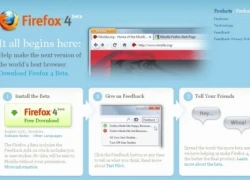 Khác với phiên bản dùng thử Firefox 4.0 Beta cách đây mấy ngày, bản thử nghiệm mới nhất vừa được Mozilla cung cấp hôm qua đã cải tiến đáng kể về hiệu năng, giao diện tương tác thân thiện và việc hỗ trợ một số cập nhật cho các tính năng liên quan đến HTML5 (HD HTML5 WebM, WebGL). Với Firefox 4.0 Beta,...
Khác với phiên bản dùng thử Firefox 4.0 Beta cách đây mấy ngày, bản thử nghiệm mới nhất vừa được Mozilla cung cấp hôm qua đã cải tiến đáng kể về hiệu năng, giao diện tương tác thân thiện và việc hỗ trợ một số cập nhật cho các tính năng liên quan đến HTML5 (HD HTML5 WebM, WebGL). Với Firefox 4.0 Beta,...
 Hòa Minzy trả lời về con số 8 tỷ đồng làm MV Bắc Bling, cát-xê của Xuân Hinh gây xôn xao04:19
Hòa Minzy trả lời về con số 8 tỷ đồng làm MV Bắc Bling, cát-xê của Xuân Hinh gây xôn xao04:19 Vụ lộ hình ảnh thi hài nghệ sĩ Quý Bình: Nữ nghệ sĩ Việt lên tiếng xin lỗi01:32
Vụ lộ hình ảnh thi hài nghệ sĩ Quý Bình: Nữ nghệ sĩ Việt lên tiếng xin lỗi01:32 Nghẹn ngào khoảnh khắc mẹ diễn viên Quý Bình bật khóc trong giây phút cuối cùng bên con trai00:30
Nghẹn ngào khoảnh khắc mẹ diễn viên Quý Bình bật khóc trong giây phút cuối cùng bên con trai00:30 Cảnh tượng gây bức xúc tại lễ viếng cố nghệ sĩ Quý Bình00:19
Cảnh tượng gây bức xúc tại lễ viếng cố nghệ sĩ Quý Bình00:19 Clip sốc: Nhóm trẻ con vô tư dùng con trăn dài 2,5m chơi nhảy dây, nhận cái kết đắng tức thì00:18
Clip sốc: Nhóm trẻ con vô tư dùng con trăn dài 2,5m chơi nhảy dây, nhận cái kết đắng tức thì00:18 Sự cố chấn động điền kinh: VĐV bị đối thủ vụt gậy vào đầu, nghi vỡ hộp sọ02:05
Sự cố chấn động điền kinh: VĐV bị đối thủ vụt gậy vào đầu, nghi vỡ hộp sọ02:05 Đám tang diễn viên Quý Bình: Ốc Thanh Vân - Thanh Trúc và các nghệ sĩ Việt đau buồn đến viếng00:30
Đám tang diễn viên Quý Bình: Ốc Thanh Vân - Thanh Trúc và các nghệ sĩ Việt đau buồn đến viếng00:30 Lễ tang nghệ sĩ Quý Bình: Xót xa cảnh mẹ nam diễn viên buồn bã, cúi chào từng khách đến viếng00:15
Lễ tang nghệ sĩ Quý Bình: Xót xa cảnh mẹ nam diễn viên buồn bã, cúi chào từng khách đến viếng00:15 Vụ clip người mặc đồ giống "vua cà phê" Đặng Lê Nguyên Vũ đánh nhau: Trung Nguyên lên tiếng00:17
Vụ clip người mặc đồ giống "vua cà phê" Đặng Lê Nguyên Vũ đánh nhau: Trung Nguyên lên tiếng00:17 Đen Vâu đến chúc mừng, ôm Hoàng Thùy Linh thân mật giữa sự kiện00:31
Đen Vâu đến chúc mừng, ôm Hoàng Thùy Linh thân mật giữa sự kiện00:31 TP.HCM: Xôn xao clip nhóm người ngang nhiên chặn xe kiểm tra giấy tờ06:11
TP.HCM: Xôn xao clip nhóm người ngang nhiên chặn xe kiểm tra giấy tờ06:11Tin đang nóng
Tin mới nhất

Nâng cao và biến đổi hình ảnh của bạn bằng trình chỉnh sửa video trực tuyến CapCut

Cách đăng Facebook để có nhiều lượt thích và chia sẻ

Thêm nhiều bang của Mỹ cấm TikTok

Microsoft cấm khai thác tiền điện tử trên các dịch vụ đám mây để bảo vệ khách hàng

Facebook trấn áp hàng loạt công ty phần mềm gián điệp

Meta đối mặt cáo buộc vi phạm các quy tắc chống độc quyền với mức phạt 11,8 tỷ đô

Không cần thăm dò, Musk nên sớm từ chức CEO Twitter

Đại lý Việt nhập iPhone 14 kiểu 'bia kèm lạc'

Khai trương hệ thống vé điện tử và dịch vụ trải nghiệm thực tế ảo XR tại Quần thể Di tích Cố đô Huế

'Dở khóc dở cười' với tính năng trợ giúp người bị tai nạn ôtô của Apple

Xiaomi sa thải hàng nghìn nhân sự

Apple sẽ bắt đầu sản xuất MacBook tại Việt Nam vào giữa năm 2023
Có thể bạn quan tâm

Nguyễn Sin chỉ mặt nơi Quang Linh mang hàng về PR: 1 đơn vị bị tẩy chay ở Trung?
Netizen
14:40:59 11/03/2025
Cuba trả tự do cho 553 tù nhân theo thỏa thuận với chính quyền của cựu Tổng thống Mỹ
Thế giới
14:39:11 11/03/2025
Lý do nghệ sĩ Quý Bình không có vợ kề cận chăm sóc ngày cuối đời
Sao việt
14:36:30 11/03/2025
Cha tôi, người ở lại - Tập 11: Việt từ chối nhận bố ruột
Phim việt
14:32:17 11/03/2025
Kim Sae Ron liên tục muốn làm 1 điều với Kim Soo Hyun ở thời điểm vướng tin hẹn hò tài tử hơn 12 tuổi
Sao châu á
13:58:52 11/03/2025
Jennie tốn tiền tỷ đọ dáng cùng siêu sao người Anh: Nhạc hay, visual "tràn màn hình" nhưng fan vẫn tiếc nuối 1 đều
Nhạc quốc tế
13:41:30 11/03/2025
Làm giả giấy tờ nguồn gốc đất để mua bán, lừa đảo hơn 170 tỷ đồng
Pháp luật
13:16:53 11/03/2025
Tử vi ngày 11/3/2025 của 12 cung hoàng đạo: Song Ngư đào hoa vượng khí
Trắc nghiệm
13:15:08 11/03/2025
Bắc Giang: Hai cháu bé đuối nước thương tâm
Tin nổi bật
12:32:48 11/03/2025
Ăn cá bổ dưỡng nhưng tránh 4 loại có thể gây ung thư
Sức khỏe
12:22:10 11/03/2025
 Download bộ hình nền “sắc thu”
Download bộ hình nền “sắc thu” Microsoft: Windows Phone 7 không dành cho máy tính bảng
Microsoft: Windows Phone 7 không dành cho máy tính bảng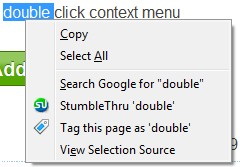
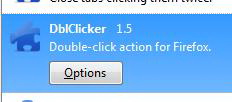
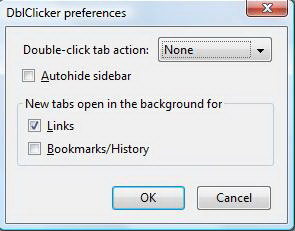
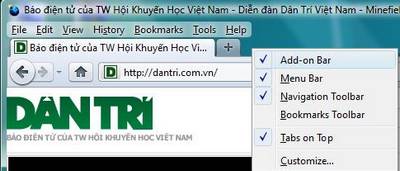
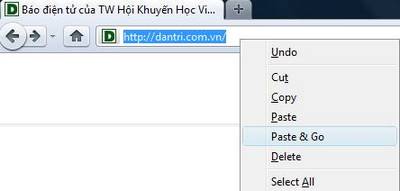
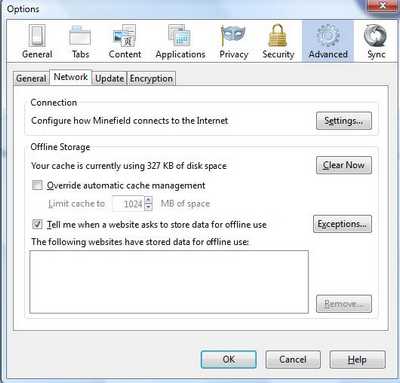


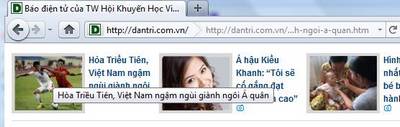
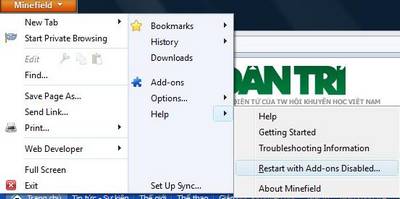
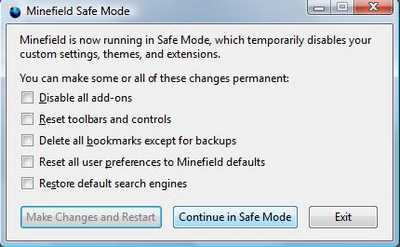
 Tiếng xấu iPhone 4, FireFox 4 "ra lò"
Tiếng xấu iPhone 4, FireFox 4 "ra lò"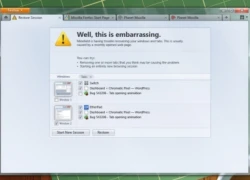 Trình duyệt Firefox 4.0 sẽ "lột xác" ra sao?"
Trình duyệt Firefox 4.0 sẽ "lột xác" ra sao?" Xin chào Firefox 3.6!
Xin chào Firefox 3.6! Drama dồn dập: "Ông hoàng" Châu Kiệt Luân đánh bài thua hơn 3.500 tỷ, phải thế chấp 3 biệt thự và 1 máy bay riêng?
Drama dồn dập: "Ông hoàng" Châu Kiệt Luân đánh bài thua hơn 3.500 tỷ, phải thế chấp 3 biệt thự và 1 máy bay riêng? Hình ảnh Quý Bình thời điểm điều trị u não lần đầu được công bố, còn nói 1 câu gây nghẹn ngào
Hình ảnh Quý Bình thời điểm điều trị u não lần đầu được công bố, còn nói 1 câu gây nghẹn ngào
 Báo Trung: Gia đình Kim Sae Ron nắm giữ 200 ảnh tình cảm của con gái và Kim Soo Hyun, có cả bằng chứng yêu năm 16 tuổi?
Báo Trung: Gia đình Kim Sae Ron nắm giữ 200 ảnh tình cảm của con gái và Kim Soo Hyun, có cả bằng chứng yêu năm 16 tuổi? Ảnh hậu Cbiz bị quay lưng vì thích bodyshaming, ám chỉ bạn thân mua giải
Ảnh hậu Cbiz bị quay lưng vì thích bodyshaming, ám chỉ bạn thân mua giải Tuyên bố gây sốc của Kim Soo Hyun: "Lúc 41 tuổi tôi muốn cưới cô gái 21, vợ tương lai phải nguyện chết vì tôi"
Tuyên bố gây sốc của Kim Soo Hyun: "Lúc 41 tuổi tôi muốn cưới cô gái 21, vợ tương lai phải nguyện chết vì tôi" Sốc với số tiền Kim Soo Hyun kiếm được
Sốc với số tiền Kim Soo Hyun kiếm được Nhắc bạn: 5 loài cây không nên đặt ở phòng khách kẻo vận xui tìm đến, tiêu cực bủa vây
Nhắc bạn: 5 loài cây không nên đặt ở phòng khách kẻo vận xui tìm đến, tiêu cực bủa vây Lê Phương chia sẻ ẩn ý sau tang lễ Quý Bình, netizen nghi ngờ liên quan đến vợ của cố nghệ sĩ
Lê Phương chia sẻ ẩn ý sau tang lễ Quý Bình, netizen nghi ngờ liên quan đến vợ của cố nghệ sĩ Lê Phương đăng ảnh nắm chặt tay Quý Bình, nghẹn ngào nói 6 chữ vĩnh biệt cố nghệ sĩ
Lê Phương đăng ảnh nắm chặt tay Quý Bình, nghẹn ngào nói 6 chữ vĩnh biệt cố nghệ sĩ "Vợ Quý Bình đẫm nước mắt, chỉ xuống đứa bé đứng dưới chân nói: Nè chị, con trai ảnh nè, ôm nó đi chị"
"Vợ Quý Bình đẫm nước mắt, chỉ xuống đứa bé đứng dưới chân nói: Nè chị, con trai ảnh nè, ôm nó đi chị" Nghệ sĩ Xuân Hinh nhắn 1 câu cho Sơn Tùng M-TP mà cả cõi mạng nổi bão!
Nghệ sĩ Xuân Hinh nhắn 1 câu cho Sơn Tùng M-TP mà cả cõi mạng nổi bão!
 Lễ an táng diễn viên Quý Bình: Vợ tựa đầu ôm chặt di ảnh, Vân Trang và các nghệ sĩ bật khóc, nhiều người dân đội nắng tiễn đưa
Lễ an táng diễn viên Quý Bình: Vợ tựa đầu ôm chặt di ảnh, Vân Trang và các nghệ sĩ bật khóc, nhiều người dân đội nắng tiễn đưa Bị chỉ trích "khóc không có giọt nước mắt" trong đám tang Quý Bình, một nữ nghệ sĩ lên tiếng
Bị chỉ trích "khóc không có giọt nước mắt" trong đám tang Quý Bình, một nữ nghệ sĩ lên tiếng
 Lễ tang diễn viên Quý Bình: Hàng nghìn người chen lấn trước nhà tang lễ
Lễ tang diễn viên Quý Bình: Hàng nghìn người chen lấn trước nhà tang lễ Nóng: Kim Soo Hyun trực tiếp lên tiếng về tin hẹn hò Kim Sae Ron 15 tuổi, quấy rối cố diễn viên
Nóng: Kim Soo Hyun trực tiếp lên tiếng về tin hẹn hò Kim Sae Ron 15 tuổi, quấy rối cố diễn viên